Amazon Web Services ブログ
Amazon Connect エージェントワークスペースのステップバイステップガイドを始める
コンタクトセンターが直面する最大の課題の 1 つは、新しいエージェントがエージェントアプリケーションに慣れるようにトレーニングすることです。エージェントが習熟するまでは、エンドカスタマーのニーズに効果的に対応するためにより多くの時間が必要です。コンタクトセンターにおける年間のエージェント離職率は 平均30~45% であり、そのため、エージェントの生産性を向上させることが最優先事項です。エージェントが作業に慣れても、常に最新のアップデートや顧客支援プロセスにアクセスできることが重要です。
Amazon Connect エージェントワークスペースのステップバイステップガイドを使用すると、企業はエージェントにカスタマイズ可能な体験を提供できるため、エージェントは仕事の初日から優れたサービスを提供できます。コンタクトセンターの管理者は、コーディング不要の UI ベースのワークフローを作成して、予約、支払いの管理、新規の注文などの典型的な状況をエージェントに案内できるようになりました。管理者は、Amazon Connect エージェントワークスペースに表示したり、独自のアプリケーションに埋め込んだりするステップバイステップガイドを設定できます。ステップバイステップガイドは、カスタマーサービスにおけるリクエストの全体を通じてエージェントを動的にガイドするので、エージェントは次に何が起こるかを推測したり、過去の経験を頼りにする必要がなくなります。
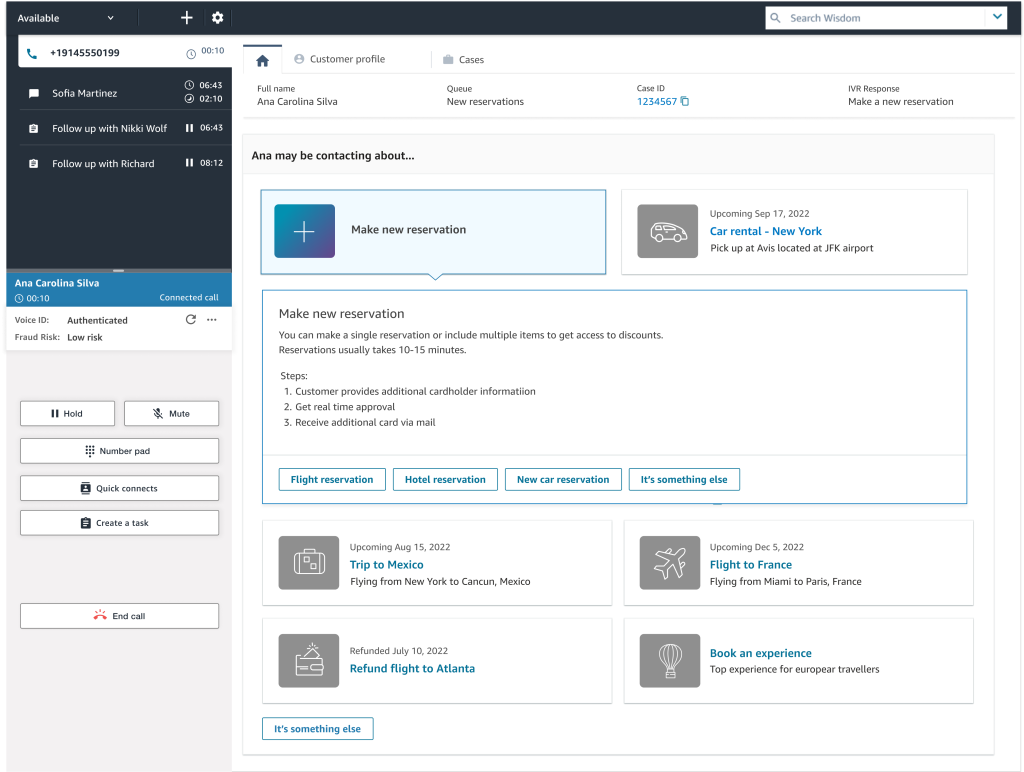
図 1: Amazon Connect エージェントワークスペースのステップバイステップガイド
このブログでは、Amazon Connect エージェントワークスペースのステップバイステップガイドについて詳しく説明します。最初に、ステップバイステップガイドの仕組みを理解するための重要なコンセプトをいくつか見ていきます。次に、Amazon Connect Customer Profiles など、Amazon Connect の他の機能を活用するサンプルエクスペリエンスをデプロイする手順を説明します。最後に、特定のビジネスニーズに合わせてガイドをさらにカスタマイズする方法を探ります。このブログを読み終える頃には、Amazon Connect で独自のステップバイステップガイドを設計し始めるのに必要なすべての洞察が得られるはずです。
キーコンセプト
コンタクトセンターでステップバイステップガイドを作成する前に知っておくべき重要なコンセプトがいくつかあります。これらのコンセプトにより、他の Amazon Connect コンタクトフローを作成するのと同じ環境で、コーディングの経験がなくてもワークフローを構築できます。具体的には、フロー、ビュー、および、「ビューを表示」フローブロックについて説明します。
フロー
ステップバイステップガイドは Amazon Connect Flows を使用して作成されます。Amazon Connect Flows を利用して、コンタクトセンターでの体験をどのように扱うかを定義できます。フロービジュアルエディターを使用すると、Amazon Connect のさまざまな機能を簡単に統合し、エクスペリエンス全体を最初から最後まで視覚化できます。ステップバイステップガイド用のフローと他のコンタクトフローとの唯一の違いは、「ビューを表示」ブロックが含まれているかです。
ステップバイステップガイドを使用するには、エージェント向けのガイドを定義するフローを作成します。その後、このフローは DefaultFlowForAgentUI カスタム属性を使用して他の場所で参照されます。コールがキューに転送されると、参照されているステップバイステップガイドがエージェントワークスペースに表示されます。さらに、DisconnectFlowForAgentUI カスタム属性を設定して、コールが終了してエージェントがコール後の作業状態になった後にステップバイステップガイドがポップアップするようにします。これにより、エージェントはコンタクトの最後に処理コードを入力できるようになります。
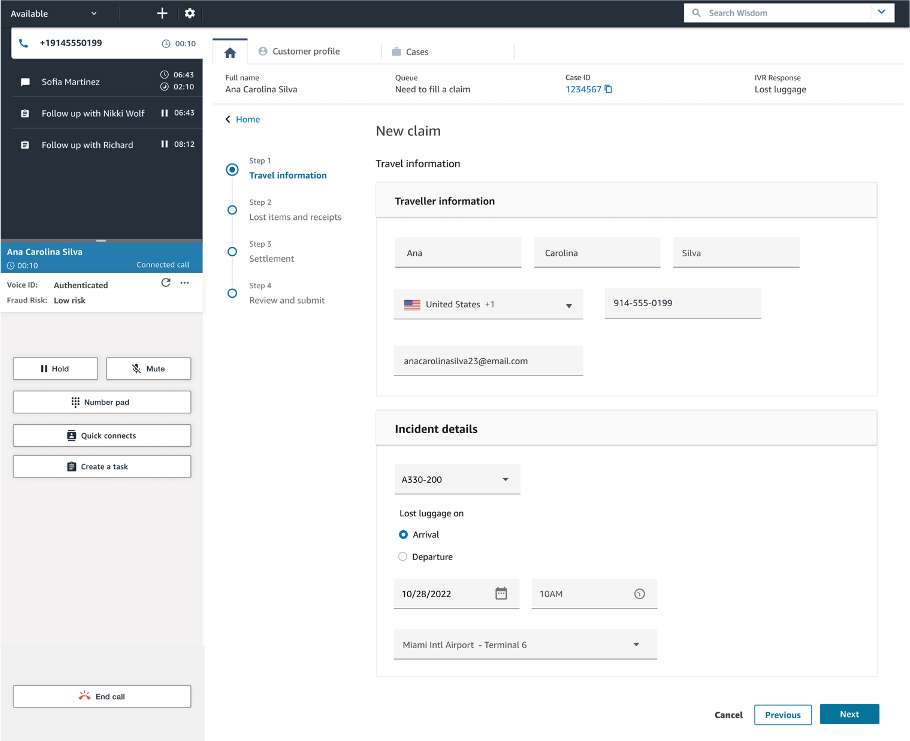
図 2: フォームビューの例
ビュー
ステップバイステップガイドでは、事前に設定されたビューを使用してエージェント向けのガイドをすばやく作成できます。ビューは、エージェントがプロセスを進めるのを支援するために自由に使えるビジュアルコンテナと考えてください。たとえば、エージェントが顧客の往復フライトを予約する必要があるとします。そのためには、目的地へのフライトを予約し、旅行者情報を収集し、追加のオプションについて尋ねる必要があります。フォームビューを使用することで、エージェントは特定の手順をすべて思い出す必要はなく、エージェントワークスペースでウィザードに従うだけで済みます。各ステップで、エージェントには入力する項目または選択可能なオプションが提供され、顧客のフライトをすばやく予約できます。
フォームビューを使用すると、ワンステップで情報を収集できます。
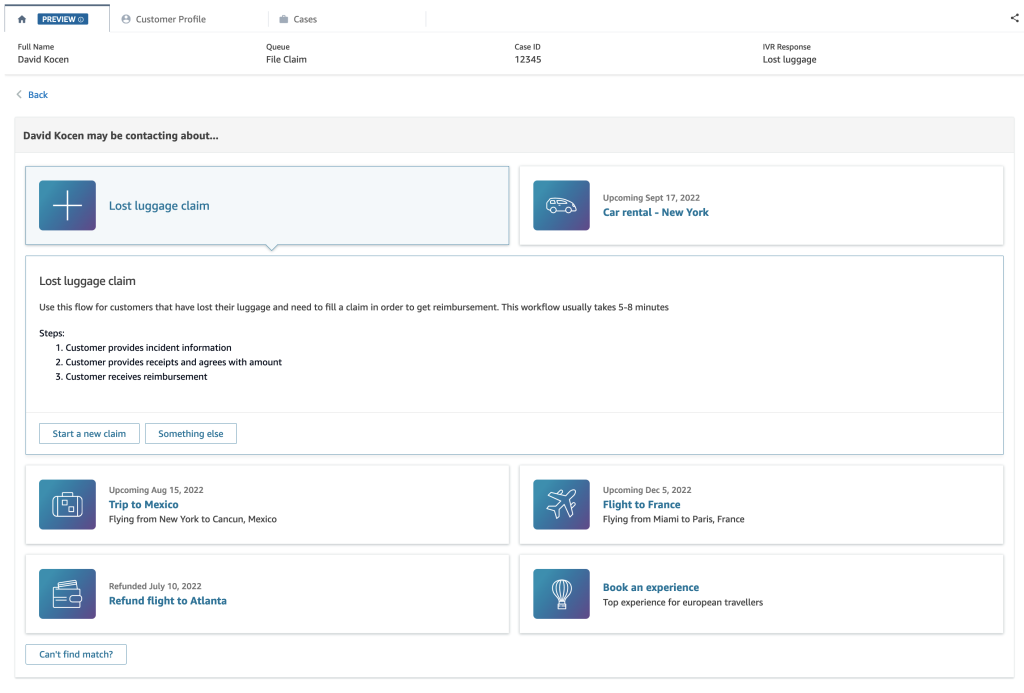
図 3: カードビューの例
おそらく最も興味深いビューはカードビューです。このビューは、エージェントが自由に使えるさまざまなガイドを知らせるためのホームベースとして機能します。カードビューには一連のカードが表示され、クリックすると展開して追加情報や実行するアクションが表示されます。これらのカードは、ビジネスニーズに合わせてカスタマイズできます。顧客の返品や返金などのリクエストに対応するためのカードを用意することもできます。ファミリープランの各アカウントには、また別のカードを用意できます。カードビューを使用すると、エージェントは対象を絞った情報やアクションアイテムを活用することで、より迅速に行動し、より効果的な意思決定を行うことができます。
フォームビューとカードビュー以外にもいくつかのビューがあります。
「ビューを表示」フローブロック
ビューを表示するには、「ビューを表示」ブロックをコンタクトフローで使用します。このブロックは、コンタクトフローエディターの統合カテゴリにあります。コンタクトフローエディタを使用すると、コンタクトエクスペリエンスの中にビューを埋め込み、Amazon Connect や AWS の他の機能(Customer Profiles や Cases など)を活用できます。
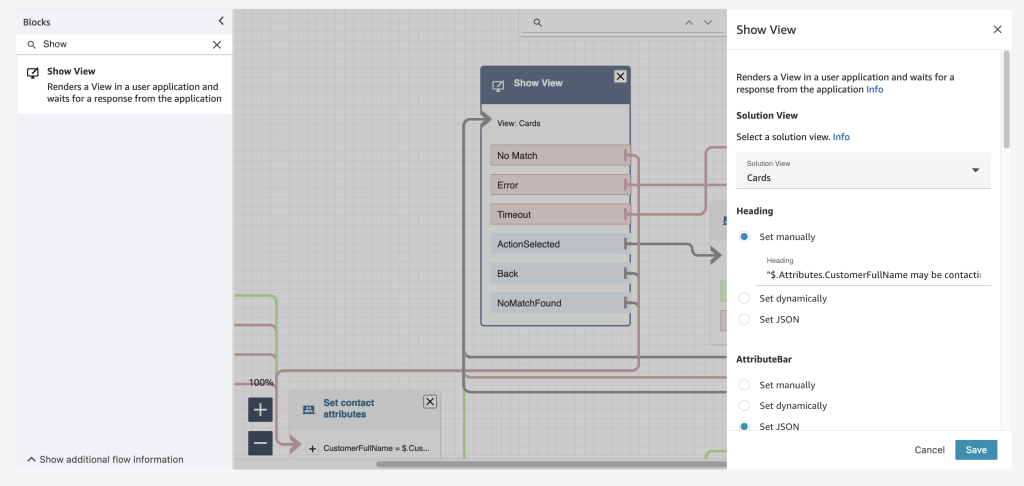
図 4: コンタクトフローエディタ内の「ビューを表示」ブロックの例
「ビューを表示」ブロックを使用するときは、表示するビューを選択し、必要に応じてビューのさまざまな部分を設定します。この設定は、フォームの入力項目などの全体的な項目や、ボタンの色などの個別の要素まであります。他のコンタクトフローブロックと同様に、これらの設定は手動で設定することも、コンタクト属性を使用して動的に設定することもできます。新しい JSON を設定という項目を使用して、設定が適切にフォーマットされていることを自動的に検証することもできます。
サンプルのステップバイステップガイドのデプロイ
これらの概念をよりよく理解するために、既存の Amazon Connect インスタンス内でステップバイステップガイドのサンプルを作成できます。このシナリオでは、顧客は荷物の紛失について請求したいと考えています。ステップバイステップガイドでは、カードビューを使用してエージェントに考えられる一連の選択肢を提供します。紛失手荷物の請求に使用するカードを選択したら、フォームビューを使用して請求の送信に必要な情報を収集します。必要なデータがすべて入力されると、確認ビューを使用してフォームが送信されたことを示します。
前提条件:
- AWS アカウント
- 管理者アクセス権があり、Customer Profiles が有効になっている Amazon Connect インスタンス
- Amazon Connect のコンタクトフローとキューに関する実用的な知識
ステップ 1: セキュリティプロファイルを設定する
ステップバイステップガイドを使用するには、追加のセキュリティプロファイル権限が必要です。これらの権限を追加するには:
- Amazon Connect インスタンスの画面で ユーザー > セキュリティプロファイルに移動します。
- 権限を付与したいセキュリティプロファイルをクリックして、ステップバイステップガイドを作成したりアクセスするための権限を3〜6の手順で付与します。
- 「数字とフロー」をクリックします。
- 「ビュー」タイプの横にある「すべて」チェックボックスをクリックします。
- 「エージェントアプリケーション」をクリックします。
- 「カスタムビュー」タイプの横にある「すべて」チェックボックスをクリックします。
- 画面右上の「保存」をクリックします。
- ステップバイステップガイドを使用したいすべてのセキュリティプロファイルについて、ステップ 2~7 を繰り返します。
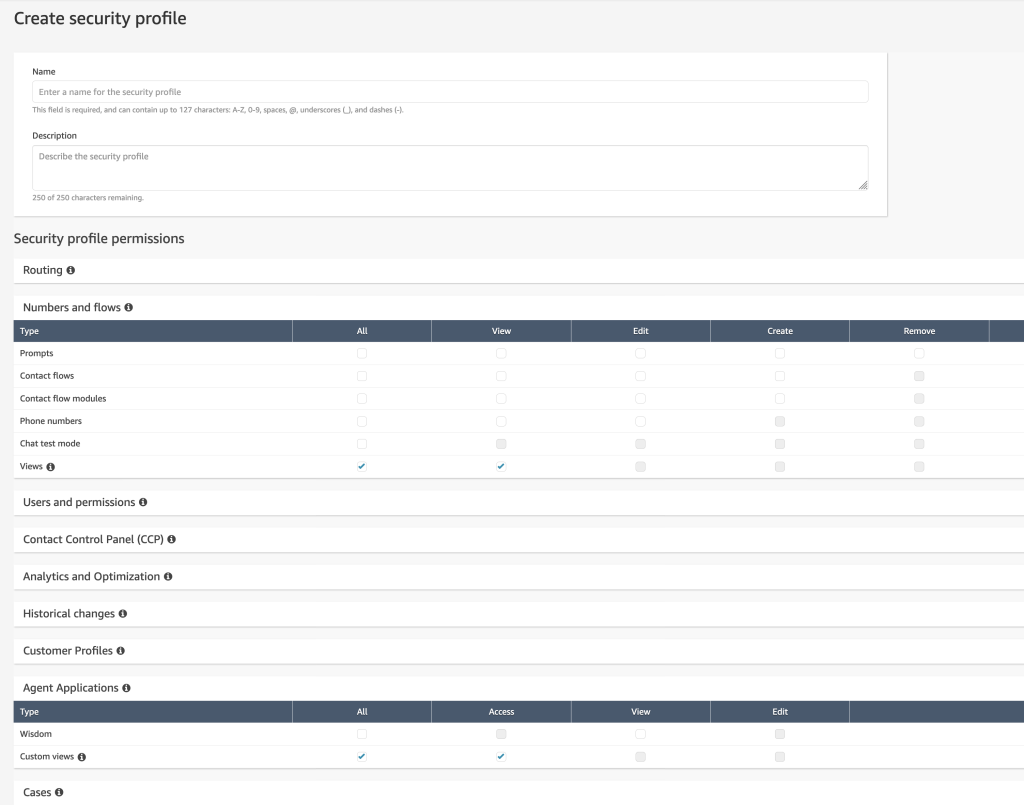
図 5: ステップバイステップガイドを使用するためのセキュリティプロファイル権限の例
ステップ 2: コンタクトフロー FileLuggageClaim を作成する
Amazon Connect エージェントワークスペースのステップバイステップガイドでは、Amazon Connect インスタンス内のビジュアルコンタクトフローエディタを利用しています。他のコンタクトフローと同様に、これらをインポートおよびエクスポートできます。コンタクトフロー FileLuggageClaim をインポートするには:
- コンタクトフローをこちらからダウンロードします。
- 注:ブラウザによっては、フローを正しくダウンロードするために、リンクを右クリックして「名前を付けてリンク先を保存」 を選択する必要がある場合があります。
- Amazon Connect インスタンスの画面で > ルーティング > フロー に移動し、「コンタクトフローの作成」をクリックします。
- 右側の下向き矢印をクリックして「インポート (ベータ)」を選択し、ダウンロードしたコンタクトフローをインポートします。
- 左側のコンタクトフローの名前をクリックして FileLuggageClaim に変更します。
- 「公開」をクリックします。

このコンタクトフローは次のことを行います:
- ロギング動作を有効にし、Customer Profiles を設定します。
- 「ビューを表示」ブロックを使用してエージェントにカードビューを表示します。このビューを Customer Profiles と組み合わせると、現在の通話に関する情報と、現在の問題を解決するための潜在的なワークフローをエージェントにすばやく提供できます。潜在的なワークフローは、アクションを定義できる「概要」と「詳細」セクションのあるカードで表されます。
{ "Summary":{ "Id":"lost_luggage", "Icon":"plus", "Heading":"Lost luggage claim" }, "Detail":{ "Heading":"Lost luggage claim", "Description":"Use this flow for customers that have lost their luggage", "Sections":{ "TemplateString":"<TextContent>Your steps here</TextContent>" }, "Actions":[ "Start a new claim", "Something else" ] } - エージェントがカード内のアクションをクリックすると、アクション名がコンタクト属性
$.Views.ViewResultData.actionNameとして設定されます。このコンタクト属性の値を確認すると、次に何をすべきかがわかります。 - アクション名が「Start a new claim」の場合は、2 つ目の 「ビューを表示」ブロックに移動して、手荷物請求を提出するためのフォームの記入をします。フォームは、必要なデータを収集するための小さなコンポーネントを含むさまざまなフォームセクションコンポーネントで構成されています。 例:テキスト入力、日付選択、ラジオボタングループ。繰り返しになりますが、このビューを Customer Profiles と組み合わせて、関連情報を事前に入力しておくことができます。
- エージェントがフォームを送信すると、最後の「ビューを表示」ブロックに移動します。これは確認ビューです。申請が正常に送信されたことを伝え、次のステップについてアドバイスします。別のワークフローを実行する必要がある場合は、最初のカードビューに戻ることもできます。
ステップ 3: コンタクトフロー FileLuggageClaimHandler を作成する
ステップバイステップガイドはエージェントのカスタマーサポートを支援するためのものなので、FileLuggageClaimのコンタクトフローに電話をかけるのは避けたいものです。ステップバイステップガイドをコンタクトエクスペリエンスのルーティングロジックから切り離すには、ハンドラーコンタクトフローを使用できます。コンタクトフロー FileLuggageClaimHandler をインポートするには:
- コンタクトフローをこちらからダウンロードします。
- 注:ブラウザによっては、フローを正しくダウンロードするために、リンクを右クリックして「名前を付けてリンク先を保存」 を選択する必要がある場合があります。
- Amazon Connect インスタンスの画面で > ルーティング > フロー に移動し、「コンタクトフローの作成」をクリックします。
- 右側の下向き矢印をクリックして「インポート (ベータ)」を選択し、ダウンロードしたコンタクトフローをインポートします。
- 左側のコンタクトフローの名前をクリックして FileLuggageClaimHandler に変更します。
- 「公開」をクリックします。

ステップ 4: コンタクトフロー FileLuggageClaimHandler を設定する
次に、このコンタクトフローをみなさんの環境で機能するように設定する必要があります。
- ステップ 1 で作成したコンタクトフロー FileLuggageClaim を開きます。
- コンタクトフローエディタの下部にある 「追加のフロー情報を表示」 をクリックします。
- コンタクトフロー FileLuggageClaim のコンタクトフロー ID をコピーしてください。この値は、コンタクトフロー ARN の「contact-flow/」の後のすべてです。詳細な手順については、こちらを参照してください。
- ステップ 2 で作成したコンタクトフロー FileLuggageClaimHandler に戻ってください。
- 「コンタクト属性を設定」ブロックを開きます。
- DefaultFlowForAgentUI の値を、ステップ 3 でコピーしたコンタクトフロー ID に設定します。この属性は、コールがエージェントに転送されたときエージェントにどのステップバイステップガイドを表示するかを決定します。
- 「コンタクト属性を設定」ブロックを保存します。
- 「作業キューの設定」ブロックを開きます。
- このブロックでは、ガイドのテストをする際に使用するコンタクトセンター内のキューに対応するキューを設定します。コンタクトセンターの運用に影響を与えないようにするため、この例では新しいキューを作成することをお勧めします。また、このブロックをそのままにして、「コンタクト属性を設定」ブロックの WorkingQueue 属性の値をキュー ARN の値に設定することもできます。キューARNを取得するには、ルーティング > キュー に移動し、キュー名をクリックし、追加のキュー情報を表示をクリックしてセクションを展開します。
- 「作業キューの設定」ブロックを保存し、「公開」をクリックして更新されたコンタクトフローを公開します。
注: このコンタクトフローでは、「DefaultFlowForAgentUI」属性に加えて、「CustomerPhoneNumber」という別のカスタム属性が定義されています。この属性の値は、「システム」 > 「顧客番号」 で動的に設定されるため、ユーザー側での設定は不要です。このコンタクト属性を設定すると、コンタクトフロー FileLuggageClaim 内で関連する Customer Profiles を検索して、エージェント向けにガイドをカスタマイズできます。これは、コンタクトフロー FileLuggageClaim がそのままでは顧客とエージェント間で進行中の通話情報を参照できないため、ユーザ定義の属性を通じて情報を引き渡すためです。
ステップ 5: ルーティングを設定
新しいステップバイステップガイドをテストするには、ハンドラーの連絡フローを電話番号に関連付ける必要があります。
- Amazon Connect インスタンスの画面で、チャネル > 電話番号 に移動し、テストに使用する電話番号を選択します。
- その番号の「問い合わせフロー/IVR」を FileLuggageClaimHandler に設定し、「保存」をクリックします。
ステップ 6: テスト
これで、新しいステップバイステップガイドをテストする準備ができました。テストするには:
- FileLuggageClaimHandler フローの設定時に設定したキューからコールを受信できるエージェントとして Amazon Connect エージェントワークスペースにログインします。
- 「Available」に設定されていることを確認してください。
- ステップ 5 で設定した電話番号を使用してコンタクトセンターに電話をかけます。メッセージが表示されたら、1 を押します。これにより、コールがエージェントに転送され、作成したステップバイステップガイドがポップアップ表示されます。
- 注:電話をかけた電話番号に既に Customer Profiles が関連付けられている場合は、ステップバイステップガイドでその電話番号が検出されます。ただし、存在しない場合、コンタクトフローは例として使用するためにダミーの顧客プロファイルを作成します。
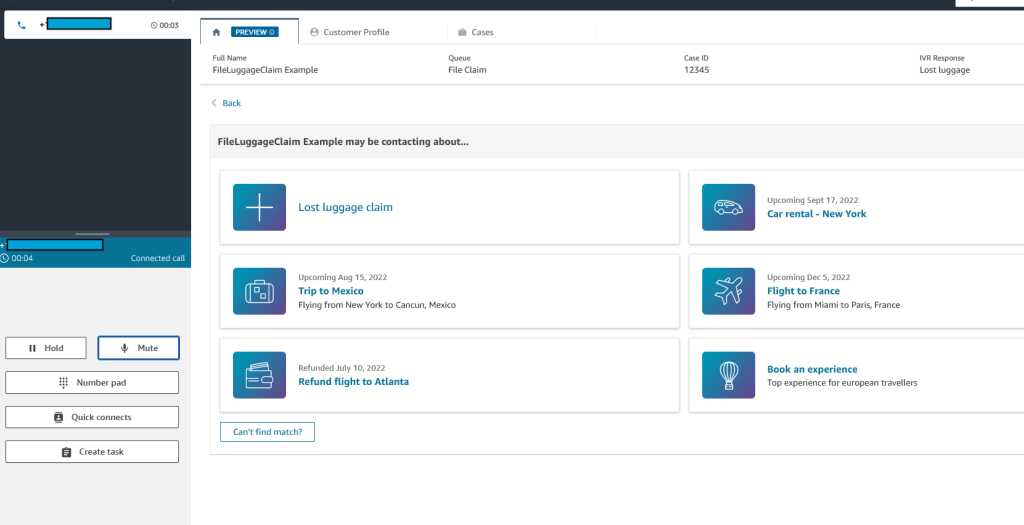
図 8: デモ用のエージェントワークスペースビューの例
ステップバイステップガイドを自由に試して、利用できるさまざまなオプションを確認してください。この投稿では、「Start a new claim」アクションを設定しただけですが、同様のパターンに従って他のアクションを簡単に追加できます。
- カードビューのカード定義の「詳細」セクションでアクションを定義します。
$.Views.ViewResultData.actionNameの値を確認します。- その値に基づいて、次の関連する「ビューを表示」ブロックを決定します。
ステップバイステップガイドのカスタマイズ
動作するステップバイステップガイドができたので、ここからどのようにカスタマイズして拡張できるかを見てみましょう。具体的には、ステップバイステップガイドを AWS Lambda と統合し、ビジュアルスタイルをカスタマイズする方法について説明します。
AWS Lambdaとの統合
他のコンタクトフローと同様に、「AWS Lambda を呼び出す」ブロックを使用して、ステップバイステップガイドのコンタクトフローを AWS Lambda と統合できます。これは、エージェントがデータを入力した後にデータを処理する必要がある場合に便利です。たとえば、エージェントが手荷物請求を提出したときに、その請求をデータベースに保存するか、通知を送信したい場合があります。
「ビューを表示」ブロックの出力はコンタクト属性 $.Views.ViewResultData に保存されます。この属性は、使用するビューによって定義が異なる JSON オブジェクトです。たとえば、カードビューでは、$.Views.ViewResultData.actionName を見ることで、エージェントがどのアクションをクリックしたかを確認できました。同様に、$.Views.ViewResultData.FormData. を見ると、フォームビューで提供されているデータを確認できます。$.Views.ViewResultData を入力として渡すと、AWS Lambda 関数にステップバイステップガイドのデータが渡されます。$.Views.ViewResultData の形式の詳細については、管理者ガイドの特定のビューの出力データ例を参照してください。
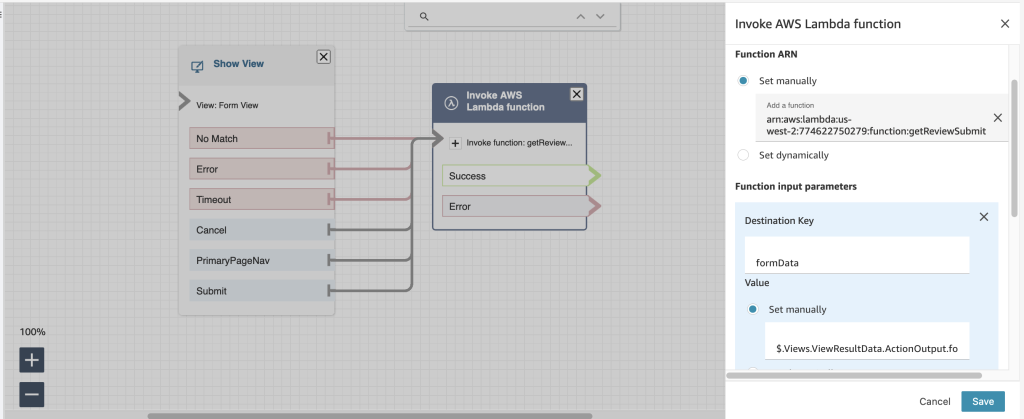
図 9: AWS Lambda とステップバイステップガイドの統合の例
ビジュアルスタイルの調整
標準の CSS スタイルシートを使用して、ビューに好きなようにスタイルを設定できます。「ビューを表示」ブロックには、カスタムスタイル要素をビューに渡すためのセクションがあります。これにより、トリガーされたときのビューの外観が変わります。これらのスタイルは手動で設定することも、コンタクト属性を使用して動的に渡すこともできます。カスタマイズ可能なすべてのスタイル要素のリストは、管理者ガイドにあります。
クリーンアップ
ステップバイステップガイドを試し終えたら、次の手順に従ってクリーンアップできます。
- Amazon Connect インスタンスの画面で、チャネル > 電話番号 に移動し、テストに使用した電話番号を選択します。
- その番号の「問い合わせフロー/IVR」を、このサンプルでデプロイされた 2 つのコンタクトフロー以外に設定し、「保存」をクリックします。
- AWS CLI を使用して、FileLuggageClaim フローと FileLuggageClaimHandler フローの両方に対して delete-contact-flow コマンドを実行します。
- AWS CLI を使用して、テスト中に作成されたすべての顧客プロファイルに対して delete-profile コマンドを実行します。
結論
このブログ記事では、Amazon Connect エージェントワークスペースの新しいステップバイステップガイドについて詳しく説明しました。コンタクトセンター向けのステップバイステップガイドを作成することで、エージェントは何ヶ月もかけて経験を積むことなく、適切なステップを踏んで顧客を支援することができます。コンタクトセンターの管理者は、コーディング不要のコンタクトフローエディタを使用して、Amazon Connect とより広い AWS エコシステム内で利用できるすべての機能を活用して、強力なガイドを作成できます。Amazon Connect エージェントワークスペースのステップバイステップガイドの使用方法の詳細については、管理者ガイドを参照するか、AWS セールスパートナーに詳細を問い合わせてください。